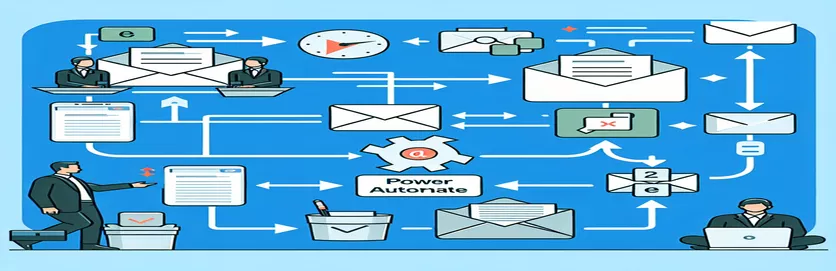E-posta Yönetiminizi Kolaylaştırın
E-postaları verimli bir şekilde yönetmek, özellikle verileri Excel ve Outlook gibi platformlar arasında entegre ederken verimliliği korumak için çok önemli olabilir. Kullanıcılar Power Automate'i kullanarak yeni e-postaları bir Excel elektronik tablosuna kaydetme sürecini otomatikleştirebilirler. Bu otomasyon önemli ölçüde zaman tasarrufu sağlar ve manuel hataları azaltarak gerçek zamanlı veri yönetimine ve raporlamaya olanak tanır.
Ancak otomasyon kurulumundan önceki eski veya belirli e-postaların dahil edilmesi gerektiğinde ortak bir zorluk ortaya çıkar. Bu durum, Power Automate'in varsayılan ayarlarının ötesine geçerek, ilk kurulumda otomatik olarak yakalanmayan e-postaları dahil ederek Excel entegrasyonunun faydasını artıran bir çözüm gerektirir.
| Emretmek | Tanım |
|---|---|
| win32com.client.Dispatch | Bir COM nesnesi oluşturur; bu bağlamda Outlook uygulamasına bağlanır. |
| inbox.Items | Outlook'un varsayılan Gelen Kutusu klasöründeki tüm öğelere erişir. |
| emails.Sort | Gelen kutusundaki e-posta öğelerini 'ReceivedTime' özelliğine göre sıralar. |
| openpyxl.load_workbook | Mevcut bir Excel çalışma kitabını okuma ve yazma için açar. |
| ws.append | Etkin çalışma sayfasına yeni bir satır ekler; Burada Excel'e e-posta ayrıntılarını eklemek için kullanılır. |
| wb.save | Excel çalışma kitabında yapılan değişiklikleri kaydeder. |
Komut Dosyasının İşlevselliği Açıklaması
Sağlanan Python betiği, e-postaları almak ve bunları bir Excel elektronik tablosunda depolamak için Microsoft Outlook ile entegre olur. Şunu kullanır: Komut dosyasının Outlook verilerini programlı olarak değiştirmesine olanak tanıyan Outlook ile bağlantı oluşturma komutunu kullanın. Bu bağlantıyı kurduktan sonra gelen kutusuna şunu kullanarak erişir: Tüm e-posta öğelerini almak için komutu daha sonra bu e-postaları alınma tarihlerine göre düzenlemek için kullanılır ve komut dosyasının e-postaları kronolojik sırayla işlemesini sağlar.
Her e-posta için komut dosyası, alınan zaman, konu ve gönderenin e-posta adresi gibi kritik ayrıntıları çıkarır. Bu ayrıntılar daha sonra kullanılarak bir Excel dosyasına kaydedilir. Mevcut bir çalışma kitabını açma komutu ve e-posta bilgileriyle yeni satırlar eklemek için. Nihayet, Güncellemeleri çalışma kitabına kaydetmek için kullanılır. Bu otomatikleştirilmiş süreç, kullanıcıların Outlook'tan e-postaları düzenli bir Excel biçiminde arşivlemesine ve incelemesine olanak tanıyarak etkili e-posta yönetimini kolaylaştırır.
Mevcut Outlook E-postalarını Excel'e Entegre Etme
Arka Uç E-posta İşleme için Python Komut Dosyası
import openpyxlimport win32com.clientfrom datetime import datetime# Set up the Outlook application interfaceoutlook = win32com.client.Dispatch("Outlook.Application").GetNamespace("MAPI")inbox = outlook.GetDefaultFolder(6) # 6 refers to the inboxemails = inbox.Itemsemails.Sort("[ReceivedTime]", True) # Sorts the emails by received time# Open an existing Excel workbookwb = openpyxl.load_workbook('Emails.xlsx')ws = wb.active# Adding email details to the Excel workbookfor email in emails:received_time = email.ReceivedTime.strftime('%Y-%m-%d %H:%M:%S')subject = email.Subjectsender = email.SenderEmailAddressws.append([received_time, subject, sender])# Save the updated workbookwb.save('Updated_Emails.xlsx')# Optional: Print a confirmationprint("Emails have been added to the Excel file.")
Power Automate ile E-posta Yakalamayı Otomatikleştirme
Power Automate Akış Yapılandırması
Step 1: Trigger - When a new email arrives in the Outlook InboxStep 2: Action - Get email details (Subject, From, Received Time)Step 3: Action - Add a row into an Excel file (located in OneDrive)Step 4: Condition - If the email is older than setup dateStep 5: Yes - Add the specific email to another Excel sheetStep 6: No - Continue with the next emailStep 7: Save the Excel file after updatingStep 8: Optional: Send a notification that old emails have been added
E-posta Otomasyon Yeteneklerini Geliştirme
Power Automate'in ilk kurulumu, gelen e-postaların Excel'e sorunsuz şekilde tümleştirilmesine olanak tanırken, bu otomasyonun geçmiş verileri içerecek şekilde geliştirilmesi ek hususlar gerektirir. Büyük miktarda e-postanın içe aktarılması performansı etkileyebileceğinden, kullanıcıların özellikle veri hacmini dikkate alması gerekir. Verimli veri işleme ve seçici işleme, sistemin duyarlı ve işlevsel kalmasını sağlamak için çok önemlidir.
Daha fazla geliştirme, e-postaları tarih aralıkları, gönderen bilgileri veya e-posta konuları gibi belirli ölçütlere göre seçici olarak içe aktarmak için Power Automate'te filtrelerin veya koşulların ayarlanmasını içerebilir. Bu gelişmiş filtreleme, veri yükünün yönetilmesine yardımcı olur ve yalnızca ilgili e-postaların Excel'de işlenmesini ve saklanmasını sağlayarak verileri iş analizi için daha eyleme dönüştürülebilir ve anlamlı hale getirir.
- Power Automate ekleri olan e-postaları işleyebilir mi?
- Evet, Power Automate, e-postalardaki ekleri OneDrive veya SharePoint'teki bir klasör gibi belirlenen bir konuma kaydedecek şekilde yapılandırılabilir.
- Eski e-postaları içe aktarmak için bir tarih filtresini nasıl ayarlarım?
- Şunu kullanabilirsiniz: Akışın yalnızca o zaman dilimi içinde alınan e-postaları işlemesine olanak tanıyan bir tarih aralığı belirlemek için Power Automate'teki kontrolü kullanın.
- Birden fazla Outlook hesabından gelen e-postaları otomatikleştirmek mümkün müdür?
- Evet, Power Automate kurulumunuza birden fazla Outlook hesabı ekleyerek ve her biri için akışları yapılandırarak çeşitli hesaplardaki e-postaları yönetebilirsiniz.
- E-postaları gerçek zamanlı olarak Excel'e aktarabilir miyim?
- Power Automate, Excel dosyalarını geldikçe yeni e-postalarla güncelleyerek gerçek zamanlıya yakın veri senkronizasyonu sağlar.
- Otomasyon sırasında Excel dosyası kapatılırsa ne olur?
- Power Automate güncellemeleri sıraya koyar ve Excel dosyası erişilebilir olduğunda tüm bekleyen verilerle birlikte güncellenir.
Power Automate aracılığıyla e-postaları Excel'e entegre etme sürecinin otomatikleştirilmesi, kapsamlı iletişim kayıtlarının verimli bir şekilde yönetilmesi için önemli avantajlar sunar. Bu çözüm yalnızca yeni girişleri otomatikleştirmekle kalmaz, aynı zamanda eski e-postaları da içerecek şekilde sistematik bir yaklaşım sağlar. Kullanıcılar, Power Automate'i yapılandırarak ve tamamlayıcı komut dosyaları kullanarak sistemlerini temel iletişimleri etkili bir şekilde yakalayacak şekilde özelleştirebilir ve bu da Power Automate'i veri yönetimi ve analizi için güçlü bir araç haline getirebilir.